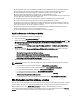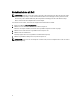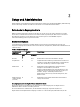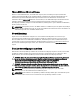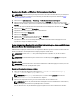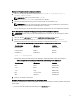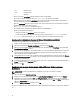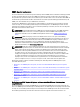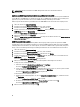Users Guide
ANMERKUNG: Weitere Einzelheiten zur SNMP-Konfiguration finden Sie in der Dokumentation des
Betriebssystems.
Aktivieren von SNMP-Zugriff mit Remote-Hosts (nur auf Windows Server 2003)
Standardmäßig nimmt der Windows Server 2003 keine SNMP-Pakete von Remote-Hosts an. Für Systeme mit Windows
Server 2003 muss der SNMP-Dienst so konfiguriert werden, dass er SNMP-Pakete von Remote-Hosts annimmt, wenn
geplant ist, das System von Remote-Hosts aus über SNMP-Verwaltungsanwendungen zu verwalten.
Damit ein System mit dem Betriebssystem Windows Server 2003 SNMP-Pakete von Remote-Hosts empfangen kann:
1. Öffnen Sie das Fenster Computerverwaltung.
2. Erweitern Sie das Symbol Computerverwaltung im Fenster, falls erforderlich.
3. Erweitern Sie das Symbol Dienste und Anwendungen und klicken Sie auf Dienste.
4. Scrollen Sie durch die Liste der Dienste, bis Sie SNMP-Dienste finden, klicken Sie mit der rechten Maustaste auf
SNMP-Dienst und dann auf Eigenschaften.
Das Fenster Eigenschaften von SNMP-Dienst wird eingeblendet.
5. Klicken Sie auf die Registerkarte Sicherheit.
6. Wählen Sie SNMP-Pakete von jedem Host annehmen oder fügen Sie den Remote-Host der Liste SNMP-Pakete von
diesen Hosts annehmen hinzu.
SNMP-Community-Namen ändern
Durch die Konfiguration der SNMP-Community-Namen wird festgelegt, welche Systeme das System über SNMP
verwalten können. Der von Verwaltungsanwendungen verwendete SNMP-Community-Name muss mit einem SNMP-
Community-Namen übereinstimmen, der auf dem System, auf dem Server Administrator ausgeführt wird, konfiguriert
wurde, sodass die Verwaltungsanwendungen Verwaltungsinformationen vom Server Administrator abrufen können.
1. Öffnen Sie das Fenster Computerverwaltung.
2. Erweitern Sie das Symbol Computerverwaltung im Fenster, falls erforderlich.
3. Erweitern Sie das Symbol Dienste und Anwendungen und klicken Sie auf Dienste.
4. Scrollen Sie durch die Liste der Dienste, bis Sie SNMP-Dienst finden, klicken Sie mit der rechten Maustaste auf
SNMP-Dienst und dann auf Eigenschaften.
Das Fenster Eigenschaften von SNMP-Dienst wird eingeblendet.
5. Klicken Sie auf das Register Sicherheit, um einen Community-Namen hinzuzufügen oder zu ändern.
So fügen Sie einen Community-Namen hinzu:
a. Klicken Sie in der Liste Akzeptierte Community-Namen auf Hinzufügen.
Das Fenster Konfiguration von SNMP-Dienst wird angezeigt.
b. Geben Sie in das Feld Community-Name den Community-Namen eines Systems ein, das Ihr System verwalten
kann (die Standardeinstellung ist öffentlich) und klicken Sie auf Hinzufügen.
Das Fenster Eigenschaften von SNMP-Dienst wird eingeblendet.
So bearbeiten Sie einen Community-Namen:
a. Wählen Sie einen Community-Namen aus der Liste Akzeptierte Community-Namen aus, und klicken dann Sie
auf
Bearbeiten.
Das Fenster Konfiguration von SNMP-Dienst wird angezeigt.
b. Bearbeiten Sie den Community-Namen im Feld Community-Name und klicken Sie auf OK.
Das Fenster Eigenschaften von SNMP-Dienst wird eingeblendet.
6. Klicken Sie zum Speichern der Änderungen auf OK.
20